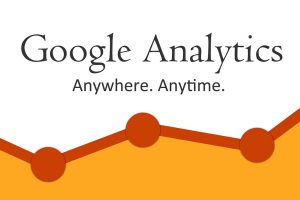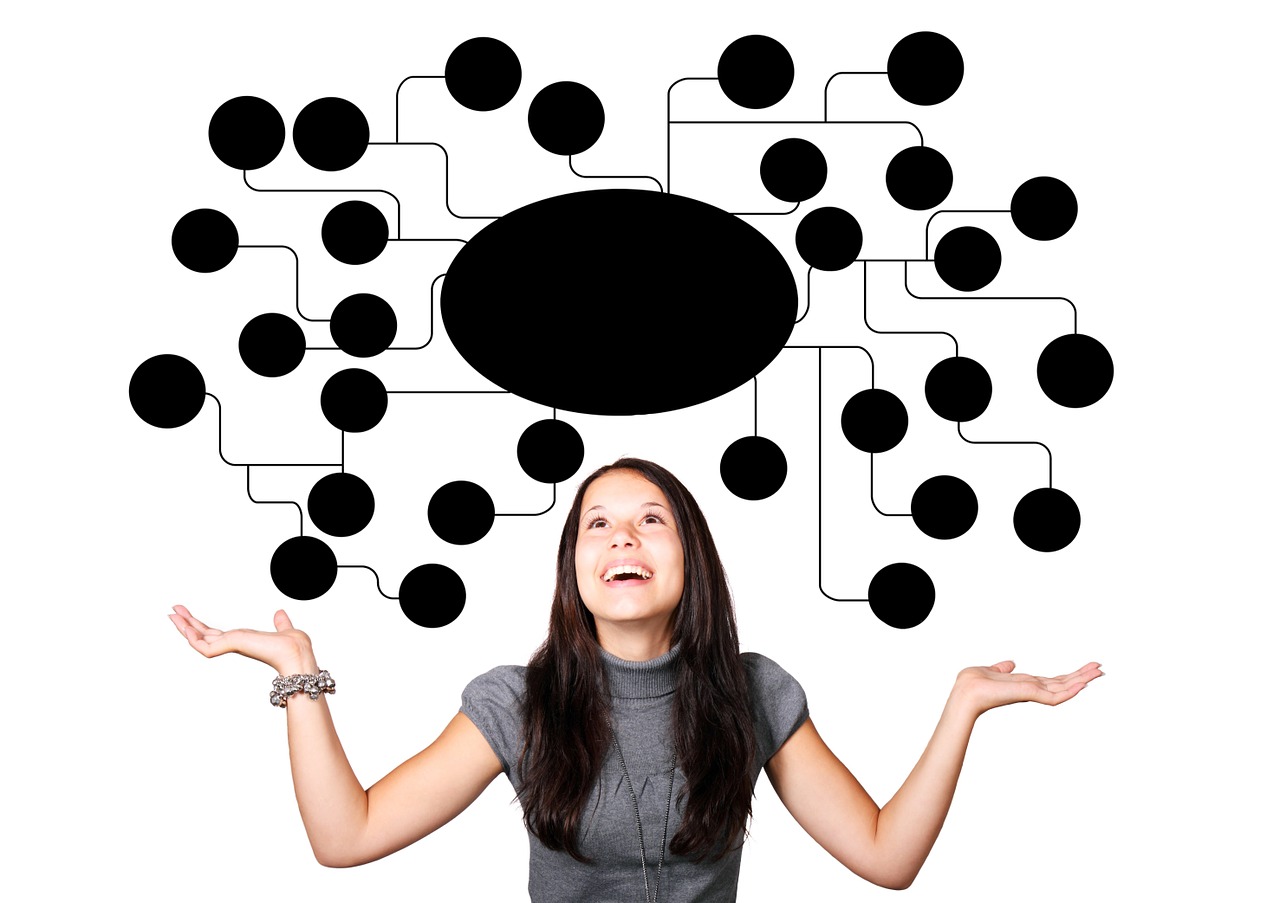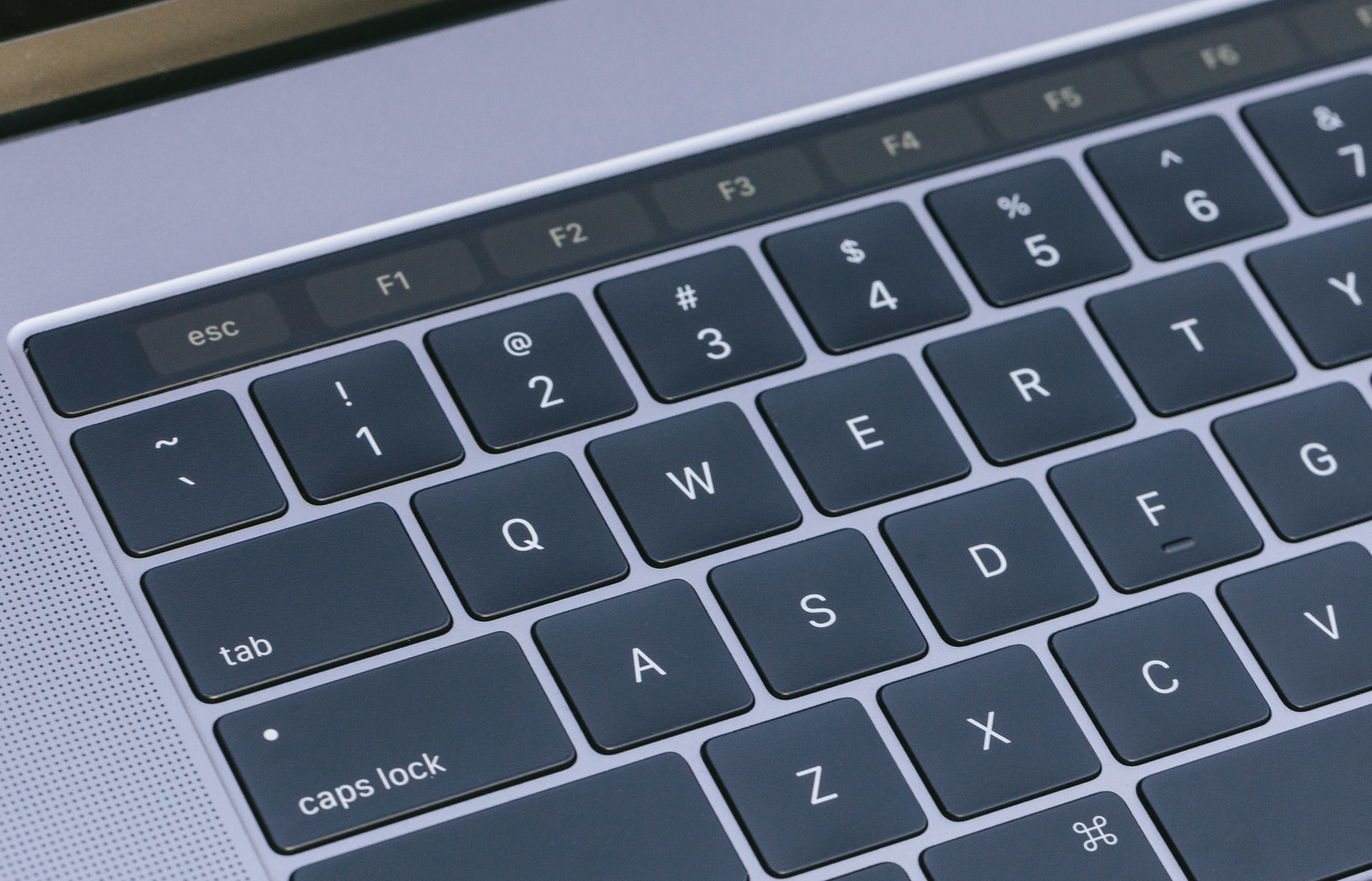【2019年最新版】新サーチコンソールの使い方!Fetch as Googleのやり方は?
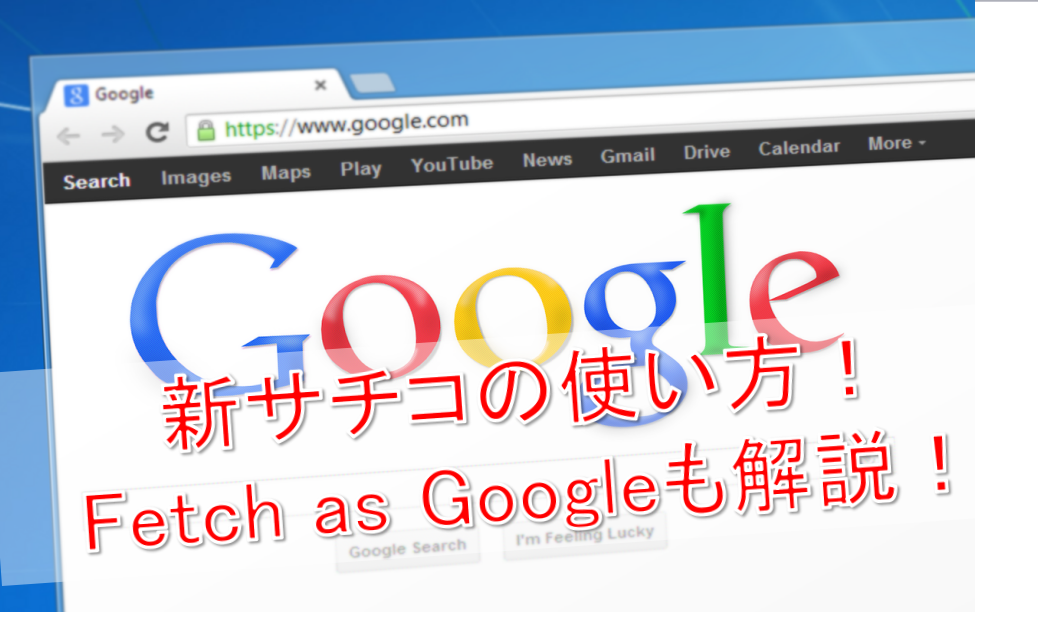
湘南茅ヶ崎で、ブログを中心としたWEBマーケティングのコンサルティングを個人や法人の方にしつつ、趣味で畑で野菜を育てています。
ブログも野菜もコツコツ育てることが大好き。
【自給人=人生をコンテンツ化できる人】を育てていきます!
株式会社自給人の斉藤(@datura8925)です。
サーチコンソール活用できていますか??
サーチコンソール(Google Search Console)とは、Googleが提供する、自分のサイトの管理と解析ができるツールです。
いわば、Googleと僕たちサイト管理者を繋ぐ役割を持つツールですね。
サーチコンソールを使うことで、早く記事をインデックスできたり、あなたのサイトに来ている検索キーワードを確認できます。
サーチコンソールで発掘できるお宝キーワードは、記事を書いた人の特権でもありますから、サーチコンソールは必ず活用していきましょう。
ここでは、新しくなったサーチコンソールの使い方について、優先順位が高い順に
- URL検査(旧:Fetch as Google)
- 検索パフォーマンス(検索キーワードの確認)
- リンク(外部リンク・内部リンクの有無)
- セキュリティーと手動による対策(ペナルティーの確認)
- カバレッジ(インデックス状況の確認)
の5つをピックアップして解説していきます。
①URL検査(旧:Fetch as Google)
まずサーチコンソールの中でも最も使うのが、URL検査(旧:Fetch as Google)です。
URL検査をすることで、ブログ記事をGoogleに早くインデックスさせることができます。
URL検査をしなくても時間が経てば自然とインデックスされるのですが、より早くインデックスさせたい場合はURL検査を使いましょう。
また、記事更新した際にも、URL検査を使うことで記事タイトル等をすぐに検索結果に反映させることができます。
URL検査の使い方
動画解説はこちら↓↓
まず、サーチコンソールの左メニューの『URL検査』をクリック!
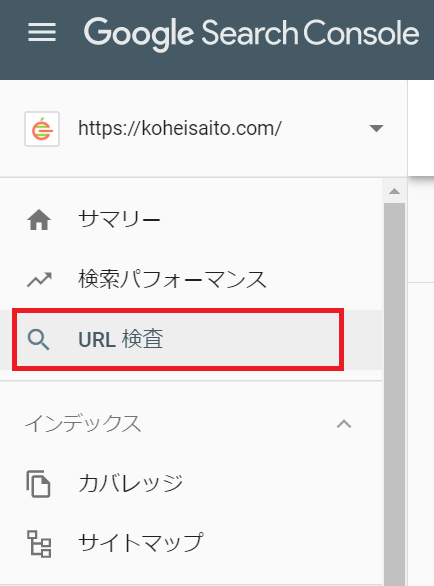
クリックしたら、上の検索窓にインデックスさせたいURLをコピペして検索をします。
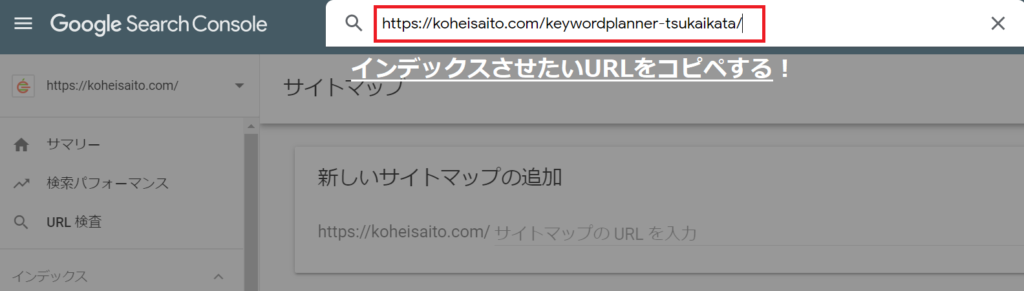
すると、以下のように『Googleインデックスからデータを取得しています』の画面になります。
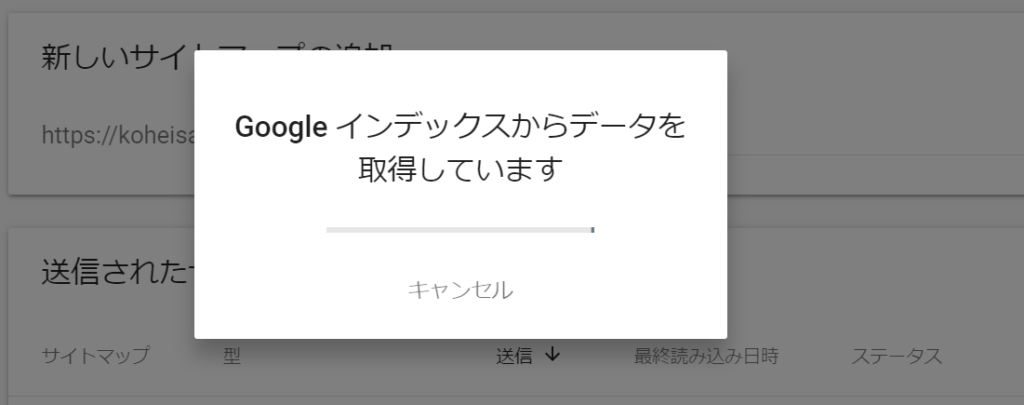
1.2分すると、以下の画面に切り替わるので『インデックス登録をリクエスト』をクリック!

こちらも1.2分くらいすると、以下の画面になり、インデックス登録のリクエストが完了します。

以下のように『インデックス登録をリクエスト済み』となっていたら、正しくインデックス登録がされています。
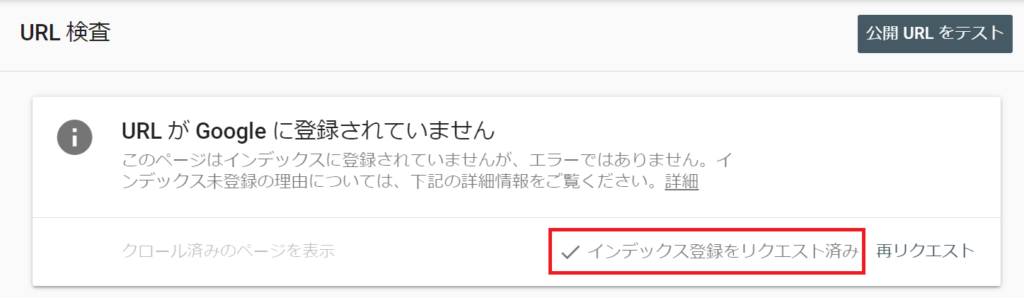
ただし、インデックス登録リクエストして、すぐに反映するわけではありません。
約1時間くらいのタイムラグがあるので、焦って何回もやらないようにしてくださいね。
ちなみに、インデックスされてるかどうかは、Googleの検索窓で『site:https://~』のように検索するとインデックスが確認できます。
②検索パフォーマンス(検索キーワードの確認)
サーチコンソールで次に大事なのが、『検索パフォーマンス』で検索されてるキーワードをチェックすること。
Googleアナリティクスでも検索キーワードはチェックできますが、サーチコンソールではさらに詳しく知ることができます。
一般的に検索されてるキーワードは、キーワードプランナーなどで確認できますが、思わぬキーワードで検索に引っかかることもあります。
このキーワードは、記事を書いた人の特権で、こういうキーワードがお宝キーワードになる可能性もあるのです。
ここでは、検索パフォーマンスでできる、3つのチェック方法を解説していきます。
1、ブログ全体での検索キーワードをチェックする方法
まず、基本的なブログ全体での検索キーワードをチェックする方法をお伝えします。
サーチコンソールの左メニューの『検索パフォーマンス』をクリックして検索パフォーマンスの画面に切り替わったら、『平均CTR』『平均掲載順位』のタブをクリックしましょう。
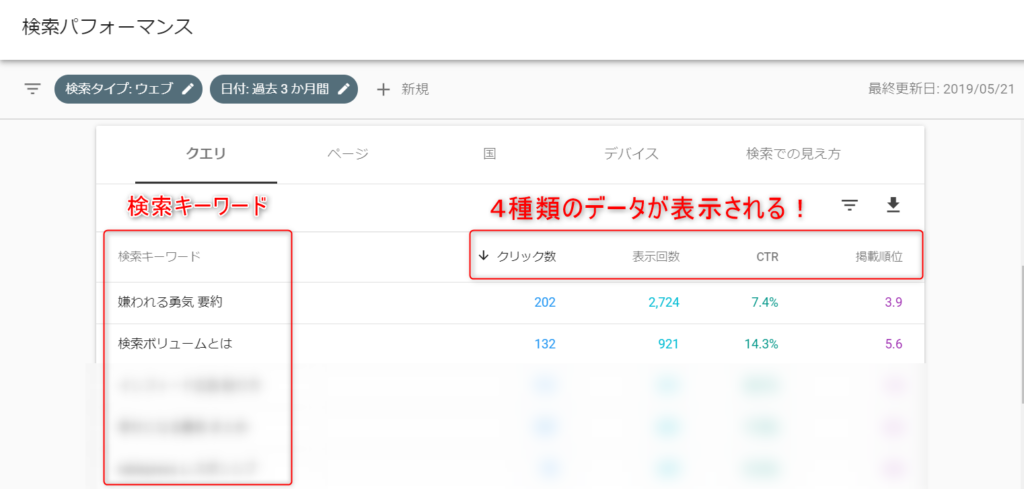
最初の画面だと、『クリック数』『表示回数』しか表示されてませんが、タブをクリックすることで以下のデータを見ることができます。
- クリック数・・・検索結果でクリックされた回数
- 表示回数・・・検索結果で表示された回数
- CTR・・・検索結果のクリック率(クリック数÷表示回数)
- 掲載順位・・・検索結果における平均掲載順位
ここで大事なのが、どのキーワードで検索されてきてるのか把握すること。
狙ったキーワードで来てるなら良いのですが、狙っていないキーワードでアクセスされてることもあるハズです。
狙っていないキーワードにも関わらず、アクセスが来てるということは、そのキーワードのライバルが弱い可能性があるということ。
なので、記事タイトルを変更するor新しい記事を書けば、さらにそのキーワードで上位表示が狙えるということですよね。
このように、検索パフォーマンスを見ると、お宝キーワードを発見できる可能性があります。
また、表示する期間を変更することもできます。
デフォルトだと3カ月になっているので、『日付』の部分をクリックしてみてください。
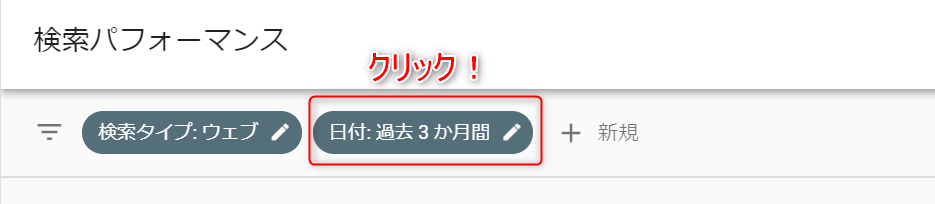
すると、以下のように期間を変更したり、期間の比較をすることができます。
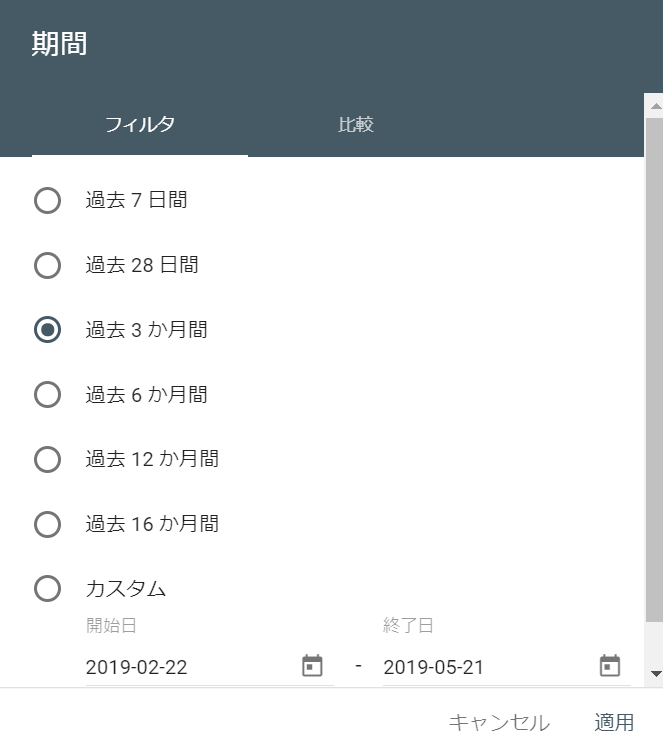
もし急激に下がってしまったキーワードがあれば、期間の比較をすることで、下がった時期を把握することができます。(逆に上がった場合も使えます)
2、記事タイトルのクリック率をチェックする方法
記事タイトルのクリック率をチェックするためには、キーワードの『CTR』『掲載順位』を見るようにしましょう。
特に、10位以内に入っているCTRをチェックして、記事タイトルを変更するべきかを考えます。
掲載順位は順位が上がれば上がるほど、CTR(クリック率)が上がると言われています。
参考までに、以下が2017年にInternet Marketing Ninjas社が出したGoogle検索順位別クリック率データです。
1位 :21.12%
2位 :10.65%
3位 : 7.57%
4位 : 4.66%
5位 : 3.42%
6位 : 2.56%
7位 : 2.69%
8位 : 1.74%
9位 : 1.74%
10位: 1.64%
つまり、この検索順位別クリック率データと比較して、CTRが低ければ記事タイトルを変更する必要があるということです。
例えば、以下のクエリを見ると、上記のデータと比較して掲載順位の割にはCTRが良いことがわかります。
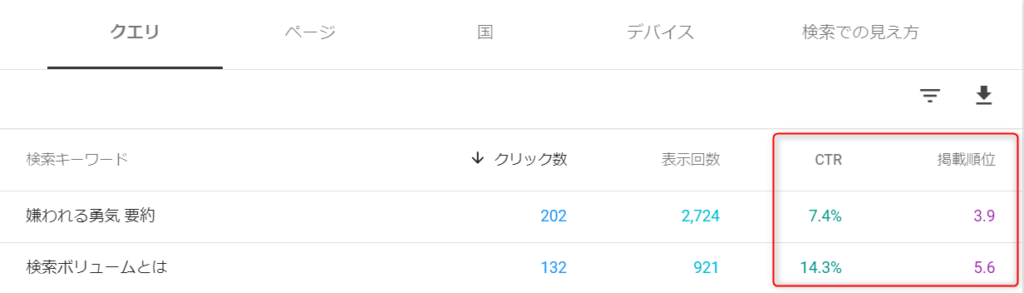
クエリを見てみて、極端にCTRが低ければ、記事タイトルを修正してみましょう。
3、記事ごとの検索キーワードチェックする方法
ブログ全体だけでなく、記事ごとの検索キーワードもチェックすることができます。
まずは『ページ』をクリック!

すると、クリックされてる順番でURLが表示されます。
見たいページのURLをクリックしましょう。
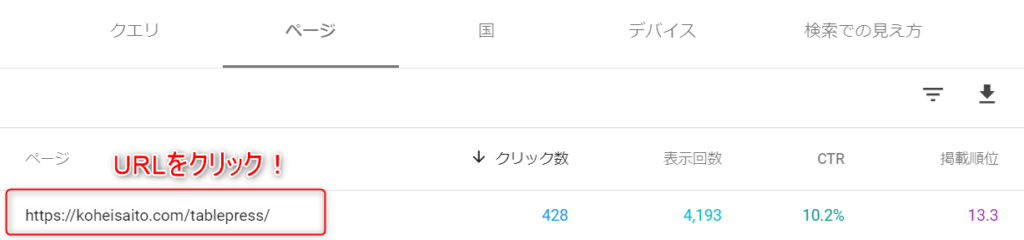
そしたらページが指定されるので、再度『クエリ』をクリックします。
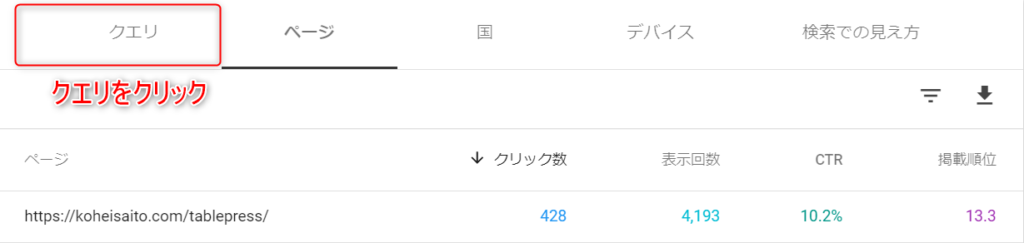
すると、ページごとに来てる検索キーワードを見ることができます。
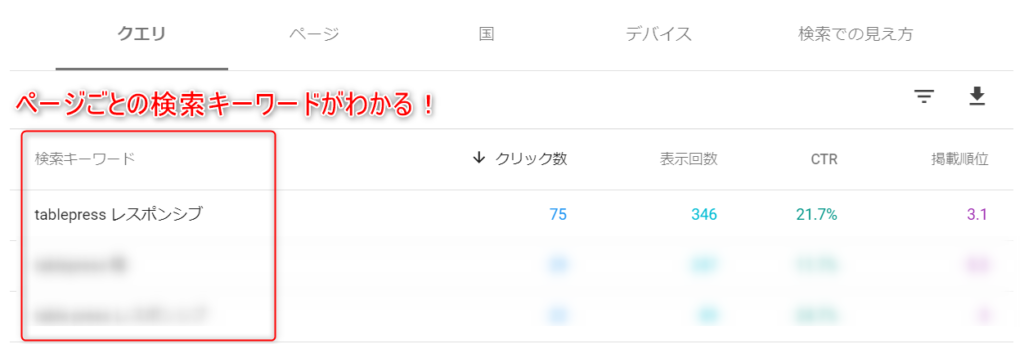
もしここで思わぬキーワードで来ていたら、記事タイトルや見出しタグに入れるだけで、さらに掲載順位が上がる可能性があります。
もしくは、来てるキーワードに合わない内容だったら、新規記事を書くことで検索キーワードにマッチした記事を提供することもできます。
③リンク(外部リンク・内部リンクの有無)
『リンク』では、あなたのブログ内の外部リンク・内部リンクを確認できます。
特に重要なのが外部リンクで、サーチコンソールでは
- 外部リンクの総数
- リンクされているページ
- リンクしている上位のサイト
を知ることができます。
【外部リンクされる=このページは参考になるよ!】
とおすすめしてくれてる証拠でもあるので、Googleの評価の対象にもなります。
他にも外部ツールで外部リンクを知ることもできますが、サーチコンソールが最も正確なので、外部リンクはチェックしておきましょう。
外部リンクの確認方法
サーチコンソールの左メニューの『リンク』をクリック!
すると、外部リンクと内部リンクで分かれて表示されるので、外部リンクの方をチェックします。
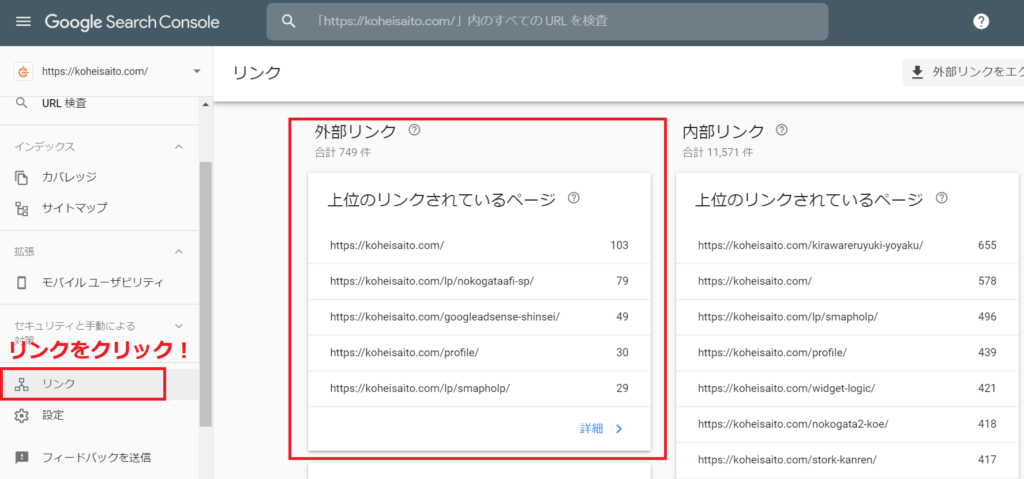
チェックしたいURLをクリックすると、以下のような画面になり、リンクされてるドメインを見ることができます。
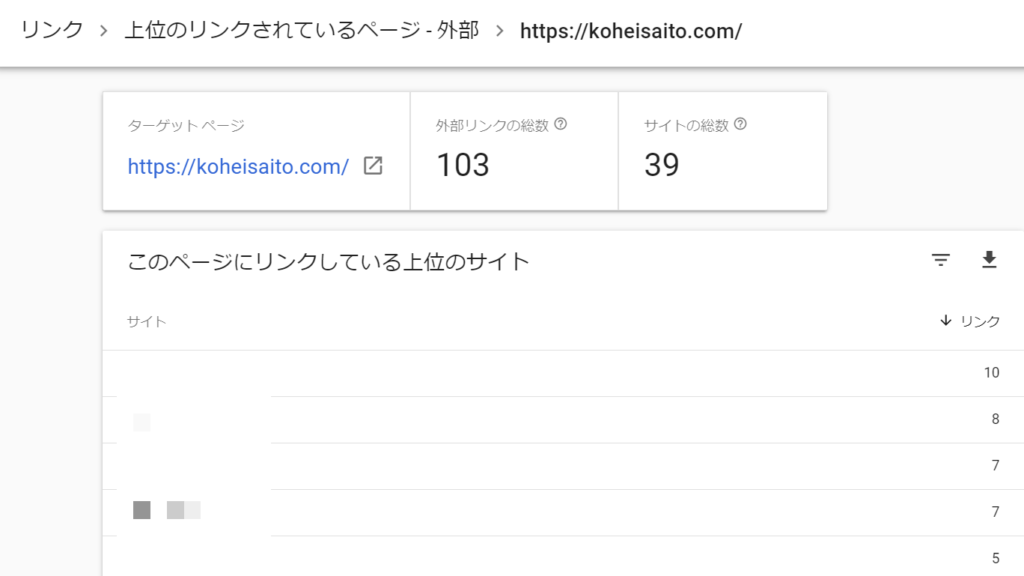
④セキュリティーと手動による対策(ペナルティーの確認)
『セキュリティーと手動による対策』では、主に手動ペナルティーをチェックすることができます。
手動ペナルティーですので、アルゴリズムの変更で落ちるのとは違います。
アルゴリズムの変更などで検索順位が急降下する場合には、サーチコンソールでも連絡は来ません。なので落ちた原因は、自分で分析するしかないんですね。
ですが、手動ペナルティーの場合には、Googleは明確に示されます。
Googleは、以下の項目でペナルティーすることを公表しています。
・ユーザー生成スパム
・スパム行為のある無料ホスト
・構造化データに関する問題
・サイトへの不自然なリンク
・サイトからの不自然なリンク
・価値のない質の低いコンテンツ
・クローキング、不正なリダイレクト
・悪質なスパム
・クローキングされた画像
・隠しテキスト、キーワードの乱用
・AMP コンテンツの不一致
・不正なモバイル リダイレクト引用元:[手動による対策] レポート
普通に運営してれば手動ペナルティーを受けることはないのですが、よくありがちなのが、不自然なリンクですね。
手動ペナルティーに対する対策も上記のレポートにも掲載されてますので、もし手動ペナルティーを受けてしまったら、修正するべき場所を直して再審査リクエストするようにしましょう。
手動による対策のチェック方法
サーチコンソールの左メニューの『セキュリティーと手動による対策』をクリックしてタブを開いて、『手動による対策』をクリック!
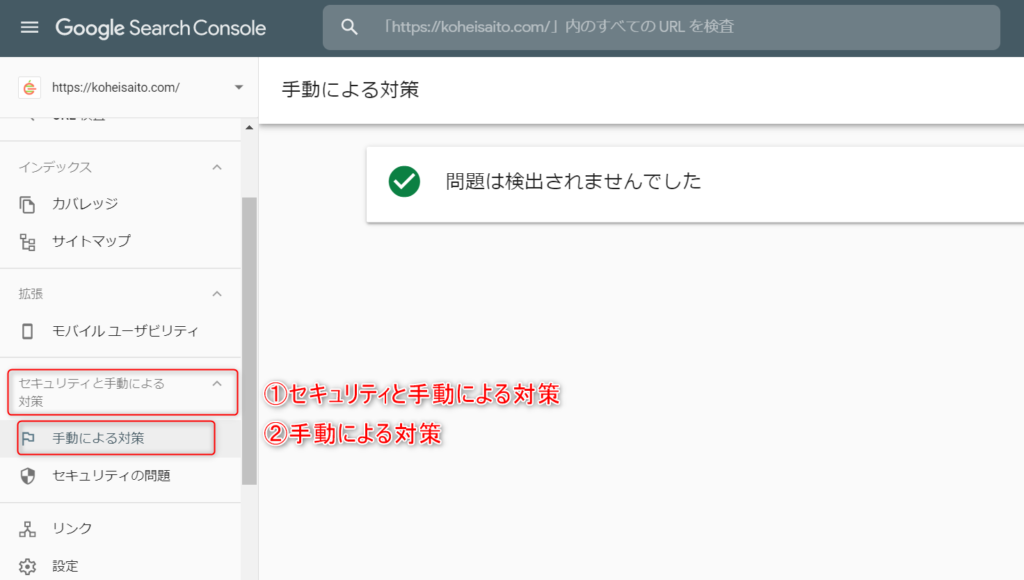
特にペナルティーがなければ、『問題は検出されませんでした』と表示されます。
手動による対策がされるときは、何かしら心当たりあることをしてると思いますので、もしアルゴリズム関係なく検索順位が落ちてしまったらチェックしてみてください。
⑤カバレッジ(インデックス状況の確認)
カバレッジでは、サイト内のページのインデックス状況(きちんとページがインデックスされてるかどうか)をチェックすることができます。
もし何かしらのエラーがある場合は、このカバレッジに表示されるのでチェックしてみましょう。
チェック方法は簡単で、左メニューの『カバレッジ』をクリック!
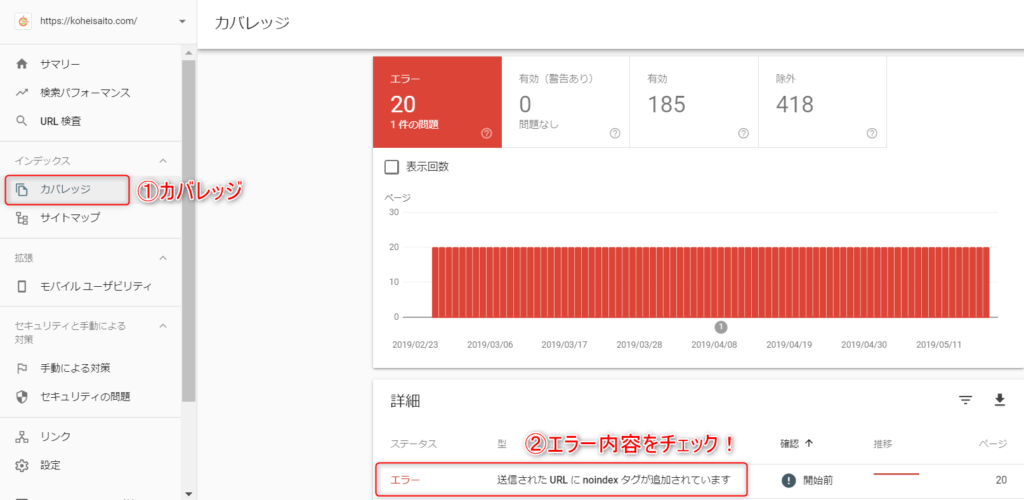
すると、下に法にエラー内容が書かれているので、このエラー内容をクリックしましょう。
すると、具体的にどのページにエラーが出てるかがわかります。
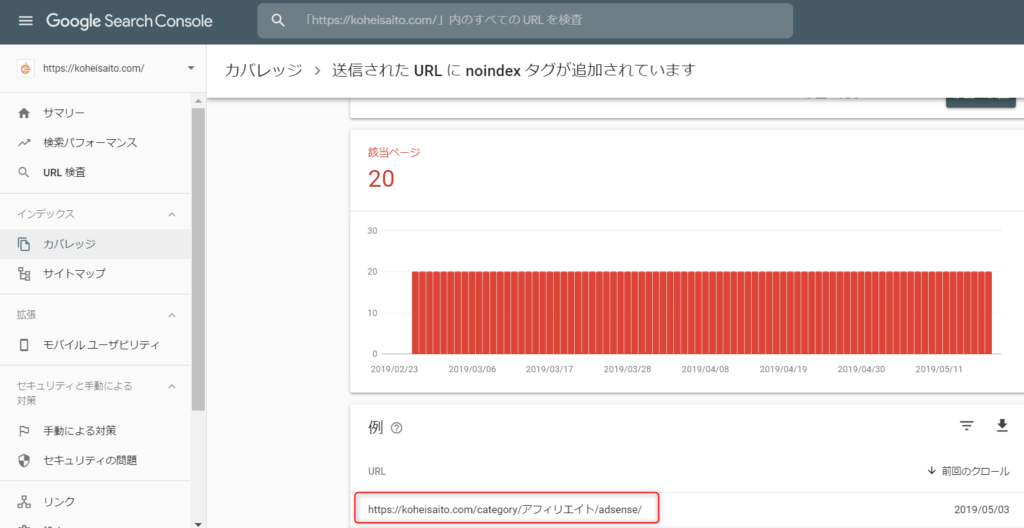
僕のブログの場合は、カテゴリーをインデックスさせていないので、特に問題はありませんでした。
カバレッジのエラー内容は、こちらの意志に関係なく出てくるので、エラーがあるからといってビックリせずに、しっかりと見極めましょう。
さいごに
サーチコンソールはアナリティクスよりも重要で、特に検索パフォーマンスの検索キーワードは必ずチェックしておきましょう!
あなたのブログだからこそお宝キーワードが見つかりますよ♪
アナリティクスと連携すると、アナリティクスからサーチコンソールのキーワードを見ることができるので、まだ連携してなかったら以下の記事を参考にしてください↓↓
このブログでは、ブログ集客の方法を解説しています。
更に詳しく知りたい!という人は、以下のメルマガにご登録ください。
登録特典として、100本以上の動画で作ったブログアフィリエイトの無料教材もお渡ししております。アフィリエイトについてまだ勉強できなかったら、ぜひこの無料教材で勉強してみて下さい♪
湘南茅ヶ崎で、ブログを中心としたWEBマーケティングのコンサルティングを個人や法人の方にしつつ、趣味で畑で野菜を育てています。
ブログも野菜もコツコツ育てることが大好き。
【自給人=人生をコンテンツ化できる人】を育てていきます!